Es importante mantener protegidos los datos de juegos guardados. Un disco duro dañado, una sobrescritura accidental o eliminación, o incluso un fallo en tu juego podrían destruir horas de progreso. En PlayStation 3, tienes varias opciones para realizar copias de seguridad e importar datos guardados. A continuación, te explicamos cómo proteger tus juegos de PS3.
Antes de hacer una copia de seguridad en tu PS3
Puede que la copia de seguridad de PS3 salve a los medios de comunicación locales, como una unidad flash, disco duro externo, o la tarjeta SD. Los suscriptores de PlayStation Plus también pueden realizar copias de seguridad de los datos guardados en la nube de PS Plus. Visita la página de inicio de PlayStation Plus para inscribirte si es necesario.
Si realizas una copia de seguridad localmente, asegúrate de tener preparada una unidad adecuada. Cualquier unidad flash o disco duro externo funcionará, siempre que esté formateada en FAT32.
Otros formatos, como NTFS, no funcionan con la PS3. Debido a que FAT32 tiene un tamaño de partición máximo de 2TB, no debes usar un disco más grande que eso, aunque no deberías necesitar tanto espacio.
Ten en cuenta que no puedes instalar juegos en una unidad externa. Si necesitas más espacio de almacenamiento para juegos, deberás eliminar algunos o actualizar el disco duro de tu PS3.
Formatea tu unidad como FAT32
Al formatear tu unidad se borrará definitivamente todo lo que contiene. Asegúrate de copiar cualquier archivo importante en otra ubicación antes de continuar. Para formatear tu unidad como FAT32, primero conéctela a tu ordenador.
En Windows, abre una ventana del Explorador de archivos. Busca tu disco; es probable que tenga el nombre de tu fabricante. Haz clic con el botón derecho y elige Formatear.
En el diálogo de Formato, asegúrate de que el sistema de archivos diga FAT32. Todo lo demás puede salir como predeterminado. Siéntete libre de cambiar la etiqueta de volumen (que es su nombre) para una fácil identificación.
En una Mac, pulsa Comando + Espacio para abrir Spotlight y la búsqueda de la Utilidad de Discos. Luego selecciona tu disco externo desde la barra lateral izquierda. Elige Borrar en la parte superior de la ventana, ingresa un nombre y observa que el Formato diga MS-DOS (FAT). Selecciona Master Boot Record para el Scheme y haz clic en Erase. Cuando esté listo, tendrás una unidad preparada para FAT32.
Cómo hacer una copia de seguridad completa del sistema de PS3
- Conecta tu disco a tu PS3 usando cualquier puerto USB disponible.
- En la pantalla de inicio de PS3, navega a Configuración> Configuración del sistema.
- Selecciona la herramienta de copia de seguridad.
- Verás tres opciones: Copia de seguridad, Restaurar y Eliminar datos de copia de seguridad. Selecciona Copia de seguridad.
- Confirma la operación de copia de seguridad, escoge el dispositivo al que deseas hacer una copia de seguridad y luego espera a que la copia de seguridad finalice.
Esto hará una copia de seguridad de todos los datos en tu PS3 con algunas excepciones. No transferirá ningún contenido protegido por DRM o juegos PS1 / PS2. Ciertos juegos de PS3 tampoco te permiten hacer una copia de seguridad de tus datos guardados.
Asegúrate de que tu disco tenga espacio suficiente para hacer una copia de seguridad de todo antes de comenzar. Si bien los juegos de PS3 no ocupan mucho espacio, las películas y la música pueden ocupar una buena cantidad. Puedes ver cuánto espacio estás usando al navegar a Configuración> Configuración del sistema> Información del sistema .
Cuando necesites restaurar tu copia de seguridad de PS3, realiza los siguientes pasos:
- Conecta la unidad que contiene tu copia de seguridad completa.
- En la pantalla de inicio de PS3, navega a Configuración> Configuración del sistema.
- Selecciona la herramienta de copia de seguridad.
- Verás tres opciones: Copia de seguridad, Restaurar y Eliminar datos de copia de seguridad. Elige Restaurar.
- Confirma la operación de restauración, selecciona el dispositivo desde el que deseas restaurar y espera a que se complete la operación.
Sin embargo, debes estar al tanto que al hacerlo se eliminará todo en tu sistema en el proceso. Como no puedes elegir exactamente qué respaldar, es una buena idea hacer un respaldo completo del sistema y reservarlo para emergencias.
Copia de seguridad de PS3 individual
Para una copia de seguridad más ajustada, puedes elegir guardar individualmente. Esto funciona con todos los datos de tu PS3 (incluidas las fotos y los vídeos), pero a continuación te explicamos cómo hacer una copia de seguridad de los datos de cada juego:
- Inserta tu dispositivo de almacenamiento USB en tu PS3.
- Ve a Juego> Herramienta de datos guardados (PS3).
- Presiona el botón Triángulo y selecciona Copia múltiple.
- Comprueba todos los juegos para los que deseas hacer una copia de seguridad de los datos guardados, luego presione OK.
- Elige tu unidad USB como dispositivo de destino y espera a que se complete la operación de copia.
Copia de seguridad de la nube PlayStation Plus
Si eres un suscriptor de PlayStation Plus, también puedes utilizar el método anterior para hacer una copia de seguridad de tus archivos guardados en la nube. Sigue los mismos pasos, pero elige Almacenamiento en línea como destino de la copia de seguridad en lugar de un dispositivo externo.
Para tu comodidad, también puedes hacer que tu PS3 cargue automáticamente tus juegos guardados en la nube. Para hacerlo, sigue estos pasos:
- Ve a Configuración> Configuración del sistema.
- Elige Actualización automática> Activado.
- Selecciona un período de tiempo en el que te gustaría que tu PS3 se encienda automáticamente para realizar tareas en segundo plano.
- Luego, especifica todo lo que te gustaría que se realice automáticamente. Asegúrate de, al menos, verificar los datos guardados de la carga en el almacenamiento en línea y sincronizar la información del trofeo con el servidor.
- Tu PS3 ahora se encenderá automáticamente en el momento en que establezcas y guardará tus copias de seguridad en la nube.
Restaurar guardado individual desde una unidad USB o PS Plus
Para restaurar los datos guardados de tu unidad externa o nube PS Plus, haz lo siguiente:
- Conecta el dispositivo externo que contiene tus datos guardados.
- Dirígete a Juego> Utilidad de datos guardados (PS3).
- Presiona Triángulo y selecciona Copia múltiple.
- Elige Almacenamiento en línea o el nombre de tu dispositivo USB, dependiendo de dónde desees copiar.
- Verifica todos los archivos guardados que deseas restaurar y luego presiona en Aceptar.
Si la PS3 detecta algún conflicto, deberás decidir si deseas sobrescribir el guardado local o no.
Copia de seguridad de tus trofeos
El último paso para hacer una copia de seguridad de tus datos de guardados de PS3 es sincronizar tus trofeos. Si bien puedes ganar trofeos incluso si juegas sin conexión, debes sincronizarlos con tu cuenta para mantenerlos seguros.
- Ve a PlayStation Network> Colección de trofeos.
- Presiona Triángulo y selecciona Sincronizar con el servidor.
- Espera un momento y tus trofeos se sincronizarán, completando así la copia de seguridad.
Si no sincronizas tus trofeos y tu PS3 llega a fallar, perderás los Trofeos que no hayas sincronizado.


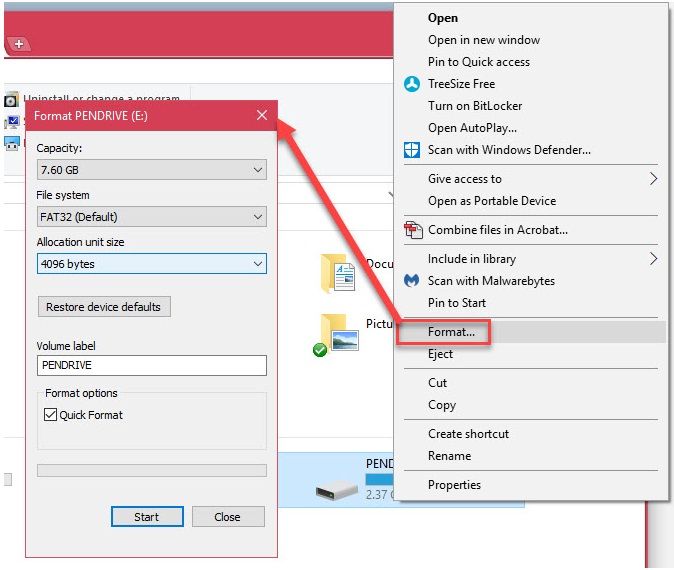
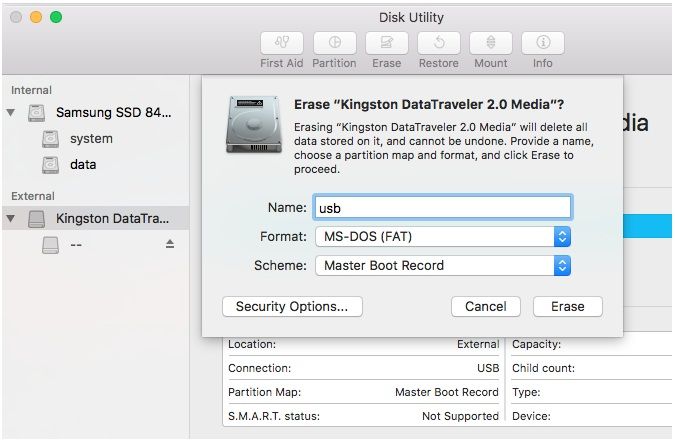
¿Tienes alguna pregunta o problema relacionado con el tema del artículo? Queremos ayudarte.
Deja un comentario con tu problema o pregunta. Leemos y respondemos todos los comentarios, aunque a veces podamos tardar un poco debido al volumen que recibimos. Además, si tu consulta inspira la escritura de un artículo, te notificaremos por email cuando lo publiquemos.
*Moderamos los comentarios para evitar spam.
¡Gracias por enriquecer nuestra comunidad con tu participación!